Hoe veranderen Spotify Profielfoto met gemak en snelheid
Nu zullen we het hebben over het wijzigen Spotify profielfoto gemakkelijk. Maar eerst volgt hier een korte introductie. Bijna de meerderheid van de gebruikers zou graag willen leren wat en hoe ze kunnen veranderen Spotify profielfoto op hun desktop of misschien mobiele apparaten. Misschien wilt u ook uw Spotify profielfoto om familie en vrienden en volgers te helpen uw identiteit gemakkelijk te herkennen. Het is inderdaad een eenvoudige aanpassing die u in de desktoptoepassing kunt doen. Dit lijkt maar één optie te zijn om je profielafbeelding bij te werken, aangezien je niet eens iets kon doen aan Spotify's homepage en smartphone-applicatie. Afgezien van het veranderen van de afbeelding, kunt u die ook volledig verwijderen.
Dit artikel kan u helpen wanneer u zich zorgen maakt over uw afbeelding op Spotify. Zodra je je verouderde beu bent Spotify profielafbeelding zoekt, zoekt u naar zo'n nieuwere die uw muzieksmaak beter weergeeft. Spotify zal zeker aan uw behoeften voldoen. Dus laten we eens kijken hoe we kunnen veranderen Spotify profielfoto.
Deel 1. Kan profielfoto niet wijzigen op Spotify?
Wat zou je doen als je je profielafbeelding niet kunt bijwerken op? Spotify? Behalve het updaten van uw Spotify gebruikersnaam, update uw Spotify profielafbeelding is inderdaad een eenvoudige taak. Echter, naar aanleiding van de Spotify de procedure voor het bijwerken van profielafbeeldingen kan in sommige gevallen moeilijk zijn. Zelfs als je wist hoe je moest veranderen Spotify profielfoto, is de kans groot dat je faalt, tenzij je het probeert.
- Je hebt misschien je Spotify accountafbeelding, de huidige afbeelding verschijnt echter niet in uw eigen profiel. Update uw profiel uit verschillende Spotify gebruikers en kijk zeker of alles uw nieuwe profielafbeelding weerspiegelt.
- Het kan zijn dat uw toepassing af en toe niet goed werkt en niet de meest recente afbeelding weergeeft. Ververs je Spotify applicatie en kijk daarna zelfs naar je profielfoto.
- Als de bovengenoemde oplossingen inderdaad niet werken, probeer dan een volledig schoon systeemherstel van het programma dat geschikt is voor uw eigen apparaten, zoals een Mac, iPhone-apparaat, Windows 10 of zelfs Android-apparaat. Probeer daarna uw Spotify profielfoto nog een keer.
Spotify staat gebruikers niet toe hun profielafbeelding te wijzigen, tenzij ze hun huidige account aan hun sociale media koppelen. Met latere upgrades naar dat tijdperk kunt u echter Spotify's imago door het gebruik van zowel de desktop-applicaties als de telefoonapplicatie van dergelijke programma's. Het wijzigen van de profielfoto maakt het echter moeilijk voor die van uw abonnees om uw huidige account op de een of andere manier te identificeren met het gebruik van die nieuwe foto. Bekijk op wie je afspeellijst zal volgen Spotify ook door jezelf.
Deel 2. Hoe te veranderen? Spotify Profielfoto?
Dit was ook vrij eenvoudig om je . te updaten Spotify profielfoto door het gebruik van bovendien Spotify desktop-applicaties, maar zorg er allereerst voor dat de foto lager is dan 4 MB algemene resolutie en in JPEG-stijl, en dat dit geen inbreuk maakt op andere auteursrechten, handelsmerken of misschien gepersonaliseerde fotoclaims.
Dus verschillende individuen zijn al verbijsterd, vooral door voorkeuren en het wijzigen van opties voor hun Spotify profiel. Het wijzigen van uw profielfoto is een van de verschillende bewerkingskeuzes geworden. We komen daar later op terug, maar er waren ook een paar punten om in gedachten te houden voordat u uw Spotify profielfoto:
- Je kunt dit niet bereiken als je de Spotify applicatie geïnstalleerd vanaf uw tablet of smartphone.
- Meestal op Spotify's website-interface, kunt u de achtergrondafbeelding niet eens wijzigen. U kunt daar uw profielgegevens wijzigen, maar nog nooit uw profielafbeelding.
- Alles wat je echt wilt doen, is altijd geweest om te installeren Spotify Op uw pc.
Hoe veranderen Spotify Profielfoto op Windows 10 of Mac
Wanneer u uw . wilt bijwerken Spotify profielafbeelding van zo'n computer, heb je gewoon de Windows- en misschien Mac-desktoptoepassing gebruikt. Over het algemeen is het inderdaad nodig om uw gebruikersprofiel aan te passen en uw afbeelding aan te passen met behulp van Spotify internetspeler alleen op het moment van typen. Volg om te beginnen deze stappen hieronder om te weten hoe u kunt wijzigen Spotify profielfoto:
- Gebruik om echt te beginnen de Spotify desktoptoepassing en log vervolgens verder in op uw profiel. Om toegang te krijgen tot uw profiel, kiest u uw eigen gebruikersnaam of misschien zelfs accountsymbool in het bovenste gedeelte van de rand.
- U ziet dan gegevens die de meeste andere gebruikers kunnen bekijken, waaronder uw gebruikersnaam, profielfoto en openbare afspeellijst. Nogmaals om uw . te updaten Spotify gebruikersafbeelding, ga naar de onderkant onder uw huidige of misschien tijdelijke afbeelding en klik op de knop "Wijzigen".
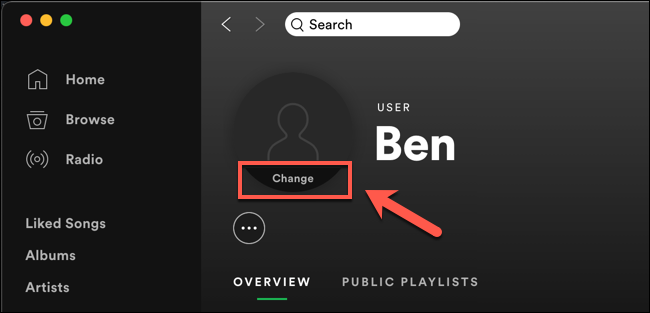
- Open uw pc of misschien zelfs Mac-mappen in het pop-upscherm en kies een geschikte foto om te gebruiken voor uw profielfoto. Elke afbeelding moet voldoen aan Spotify's algemene voorwaarden, dus nu iets vermijden dat misschien aanstootgevend lijkt of anderszins de auteursrechtregels schendt.
- Als je je foto hebt ontdekt (indien van toepassing), klik je hierop om deze ook te uploaden.
- De foto in uw profiel wordt dan onmiddellijk bijgewerkt nadat deze is ingediend. Dit kan ook verschijnen als een soort symbool naast uw gebruikersnaam in het bovenste gedeelte.
- Wanneer u gebruikmaakt van de Spotify toepassing op een dergelijke Windows-computer en u wilt anders een foto die u onlangs hebt opgeslagen verwijderen, ga naar uw profiel, kies "Wijzigen" en druk daarna op de knop "Verwijderen".
- De afbeelding wordt inderdaad verwijderd en in plaats daarvan wordt de grijze vormvullerafbeelding gebruikt.
- Terwijl u op het tabblad "Wijzigen" klikt wanneer u de Spotify applicatie op zelfs een Mac-computer, is er echt geen manier om de foto die je hebt toegevoegd te verwijderen. Als u op de optie "Wijzigen" drukt, wordt het nieuwste Finder-paneel gemaakt waarin u een alternatief kunt kiezen, herhaal daarom het proces zoals stappen terug.
Hoe veranderen Spotify Profielfoto op Android, iPhone of iPad
Wanneer u gebruikmaakt van de Spotify applicatie op een iPhone, Android-apparaat of misschien iPad, kunt u verder een foto gebruiken die op uw tablet of smartphone is opgeslagen om uw Spotify profielfoto. Volg deze stappen om te veranderen om te beginnen: Spotify profielfoto:
- Gebruik nu om te beginnen de Spotify applicatie van uw smartphone af en log dus in. Nadat u bent ingelogd, drukt u op het tandwielsymbool voor instellingen aan de bovenzijde.
- Selecteer daarna het tabblad "Profiel bekijken" ergens in het hoogste gedeelte onder het gedeelte "Instellingen".
- Daarna zou dit u naar uw openbare gebruikersnaam moeten sturen, waar u uw huidige afbeelding of een ander plaatsaanduidingssymbool ziet. En begin daadwerkelijk met het bijwerken van uw profielafbeelding, druk op 'Profiel bewerken'.
- Druk vervolgens op de knop "Foto wijzigen" in het gedeelte "Profiel bewerken".
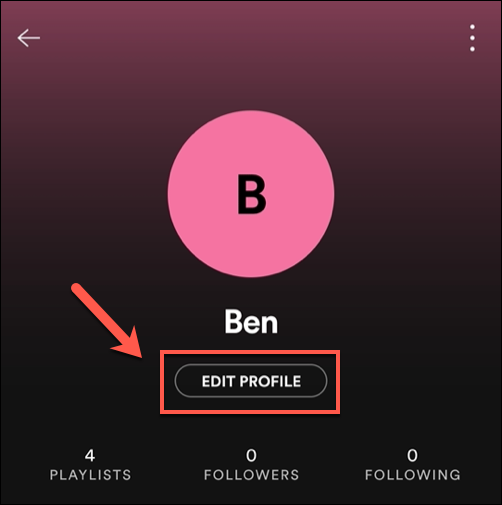
- Daarna moet u een geschikte foto kiezen om in te dienen bij de toepassing, zelfs als u ervoor zorgt dat dit niet in strijd is met Spotify's normen met betrekking tot auteursrechtelijk beschermde of anderszins aanstootgevende afbeeldingen.
- Daarna heb je de afbeelding gekozen, gebruik je hand om echt te slepen en te verplaatsen om de zichtbare cirkelvormige ruimte in te nemen. Als u klaar bent, selecteert u ergens op het onderste niveau 'Foto gebruiken' om de afbeelding in uw account op te slaan.
- Druk vanaf daar op het tabblad "Opslaan", meestal in de rechterbovenhoek van alleen het venster "Profiel bewerken" dat de afbeelding zou behouden.
- De foto verschijnt dan direct in je profiel. Telkens wanneer u besluit het te wijzigen, gaat u terug naar uw profiel en drukt u op 'Profiel bewerken'.
- Klik op uw foto of kies anders de knop "Foto wijzigen" in het scherm "Profiel bewerken". En selecteer daarna, meestal in het onderste paneel, de optie "Verwijder de huidige afbeelding".
- Die afbeelding wordt verwijderd en in plaats daarvan wordt het tijdelijke aanduiding-symbool gebruikt. En sla die wijziging op, klik op de knop "Opslaan".
- Nadat u het hebt verwijderd, kunt u een vervanging indienen of alleen het tijdelijke aanduiding-symbool op zijn plaats houden.
Deel 3. Bonus: hoe download ik muziek van? Spotify?
In deze handleiding over hoe te veranderen Spotify profielfoto's, geven we je een bonustip. Spotify Premium-klanten kunnen muziek streamen omdat ze dan hun populaire nummers en afspeellijsten kunnen afspelen terwijl ze geen verbinding met internet hebben. Of u nu een lange treinreis wilt maken of een locatie wilt bezoeken zonder wifi, hier leest u hoe u uw Spotify om je favoriete muziek op te slaan voor offline spelen. alles over eenvoudig downloaden Spotify Muziek in één computersysteem. Aanmelden bij Spotify Premium of meld u misschien verder aan bij uw Premium-abonnement vanaf uw Mac of pc.
Zoek de afspeellijst die u wilt opslaan. Als je al een beetje playlists hebt gekozen uit je eigen account, druk je de optie "Download" naar rechts en zet je deze schakelaar groen. Die afspeellijst kan meteen worden gedownload. Elk nummer in de afspeellijst zou offline kunnen worden afgespeeld zodra je klaar bent met het downloaden van de geselecteerde nummers. Alle gedownloade afspeellijsten hebben een groen pictogram ernaast.
Spotify's offline-optie zou alleen toegankelijk zijn voor premium-abonnees en was daarom alleen toegankelijk voor niet-gebruikers. Gratis abonnees konden alleen luisteren naar Spotify liedjes op internet. TuneSolo Spotify Muziek converter is hier om u te helpen. Het maakt het makkelijker voor Spotify abonnees toegang om muziek en afspeellijsten te downloaden. Net voor het downloaden mogen gebruikers inderdaad naar iedereen luisteren Spotify nummers offline, ook al heb je geen premium account.
Probeer het gratis Probeer het gratis
TuneSolo Spotify Music Converter is altijd een impactvolle converter geweest die muziek dus met ongelooflijke snelheden converteert. Bovendien kunnen zowel het verkrijgen als het omzetten altijd tot 16 keer worden versneld. TuneSolo ondersteunt clusterconversie, waarmee je muziek snel en efficiënt kunt converteren, wat je energie bespaart!
Hieronder stonden de procedures om te gebruiken: TuneSolo Spotify Music Converter voor het verkrijgen van Spotify liedjes:
- Om te beginnen moet je eerst downloaden, dus het op je computersysteem installeren en nu de tool starten. Om de . te downloaden TuneSolo Spotify Music Converter, moet je naar de officiële officiële webpagina gaan met behulp van verschillende applicaties zoals Chrome of Internet Explorer, en vervolgens op installeren drukken om te beginnen met downloaden om het uiteindelijk op je computersysteem te verkrijgen. Start daarna de tool op uw computer om aan de slag te gaan met de conversie.
- Om daarna echt een of zelfs meerdere muziekbestanden in te voegen, maakt u gebruik van het kopiëren en plakken op de muziek-URL of misschien slepen en neerzetten op de muziekbestanden in de TuneSolo Spotify Muziek Converter.

- Pas daarna de instellingen aan. Kies een bestandstype, inclusief bepaalde MP3 of misschien zelfs WAV. En van daaruit selecteert u de locatie in uw computersysteem waar u de gegevens wilt opslaan.
- En tot slot converteren. Deze laatste stap vooruit was inderdaad gewoon om op het tabblad Converteren te drukken om alles te converteren Spotify muziek naar uw lokale schijf. Wanneer het converteren nu volledig is voltooid, drukt u op de optie "Uitvoerbestand bekijken" om toegang te krijgen tot de muziek.

Conclusie:
In dit artikel hebben we het het wijzigen Spotify profielfoto. Als je eenmaal leert hoe je moet veranderen Spotify profielfoto's, zou je het veel leuker vinden om die kleine functie van Spotify. Telkens wanneer u die keuzes ontdekt om uw profielafbeelding te verbeteren, heeft u de mogelijkheid om een nieuwe erfenis achter te laten voor uw Spotify rekening. Hopelijk gebruik je de gids met de beste aanpak om je Spotify een van de vele opties die hierboven zijn behandeld.
Er zijn momenten waarop u problemen ondervindt bij het wijzigen van de Spotify profielfoto. Er zal ook een tijd zijn dat u een fout tegenkomt, zoals u hierboven kunt lezen en zien dat we inzicht geven in wat u gaat doen of wat de reden is waarom u niet kunt veranderen Spotify profielfoto.
Naast het algemene artikel voegen we ook een bonusgedeelte toe waar je een besproken gids kunt zien over hoe je muziek kunt downloaden in Spotify met behulp van een handig hulpmiddel dat de TuneSolo Spotify Muziek Converter. We hoopten dat deze stappen en inzichten je kunnen helpen bij het veranderen Spotify profielfoto. We hopen dat je een rustige en productieve dag zult hebben!